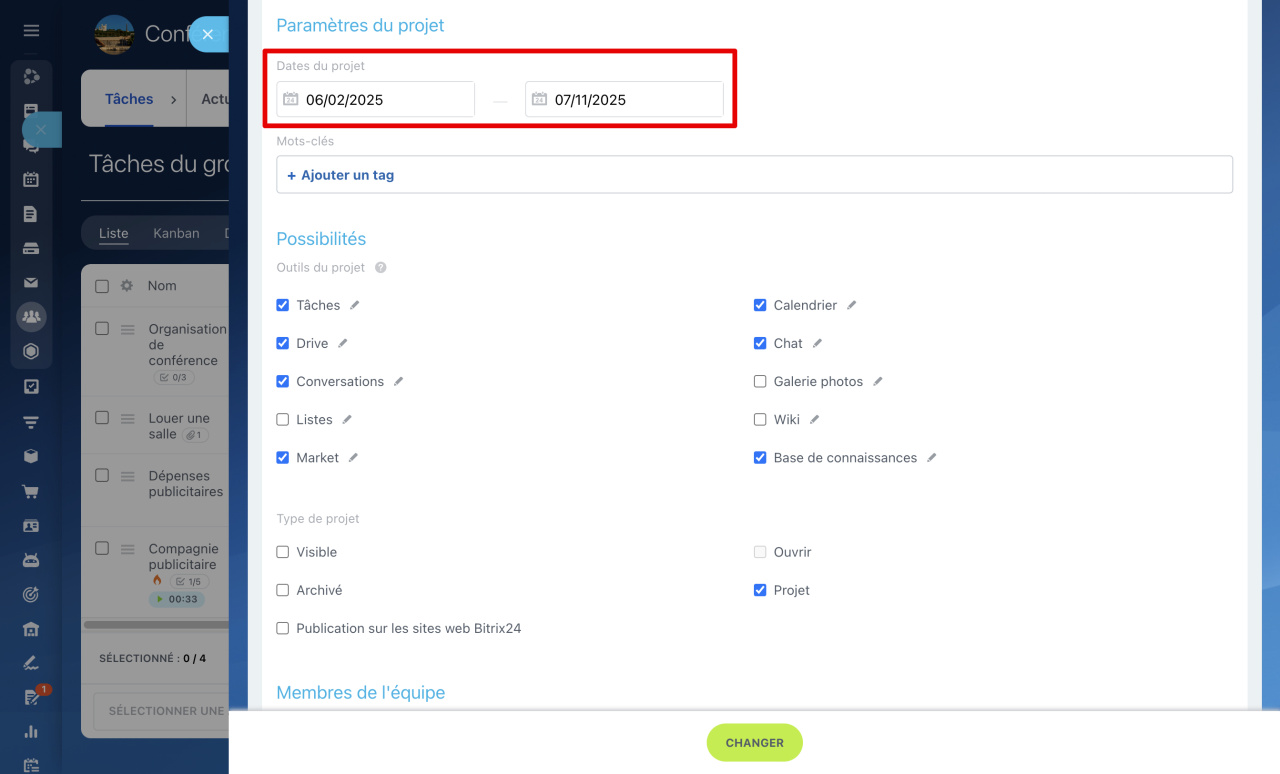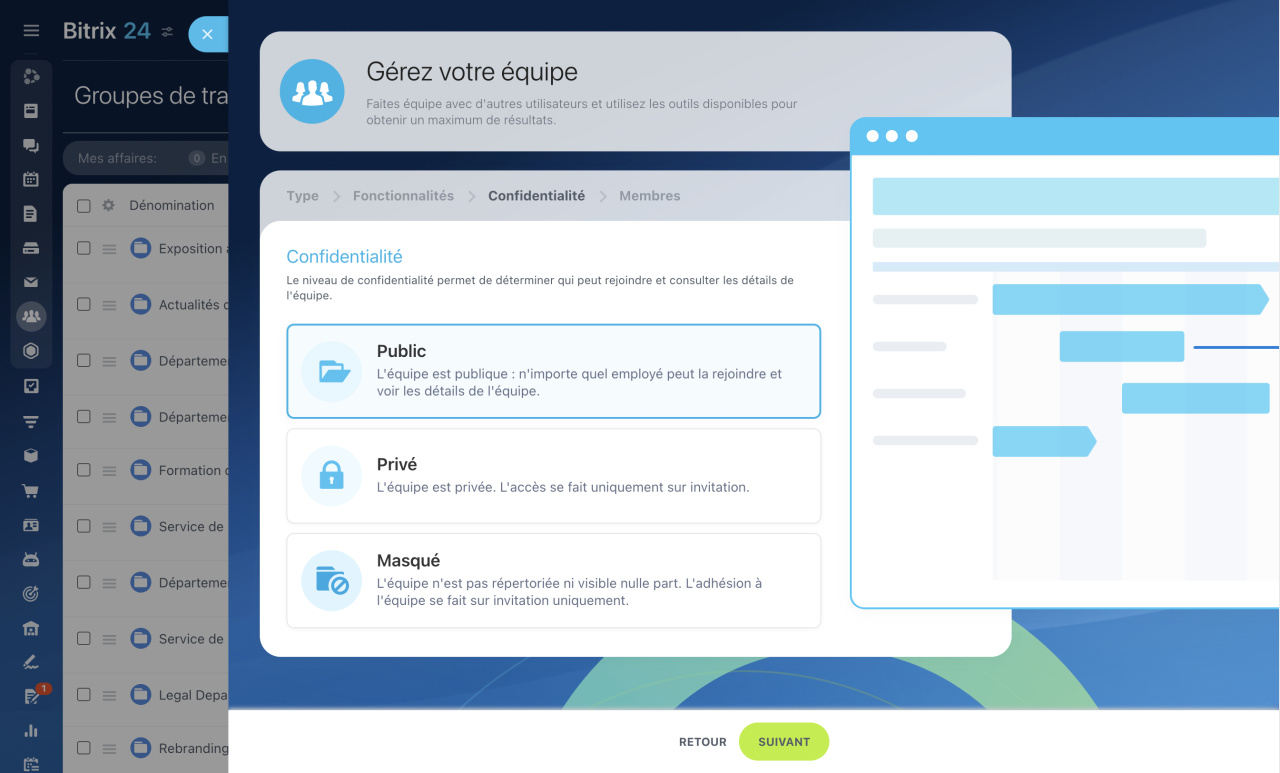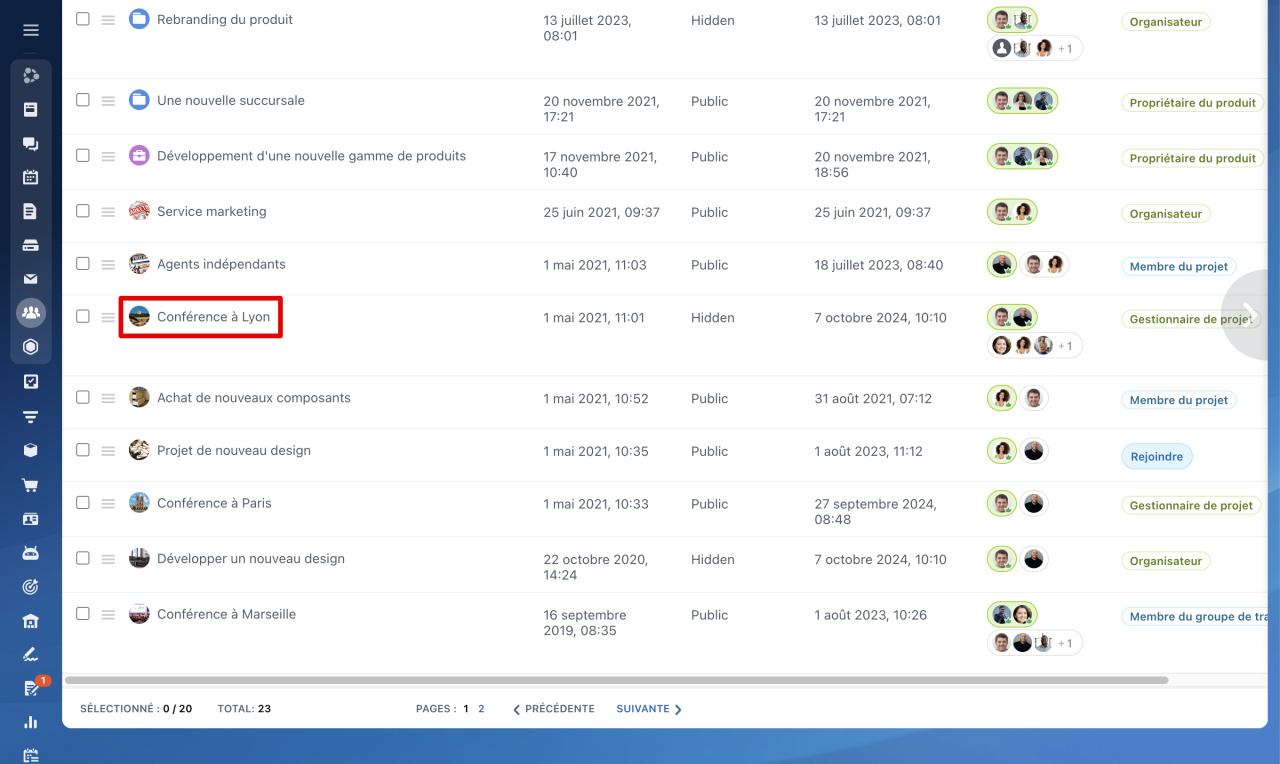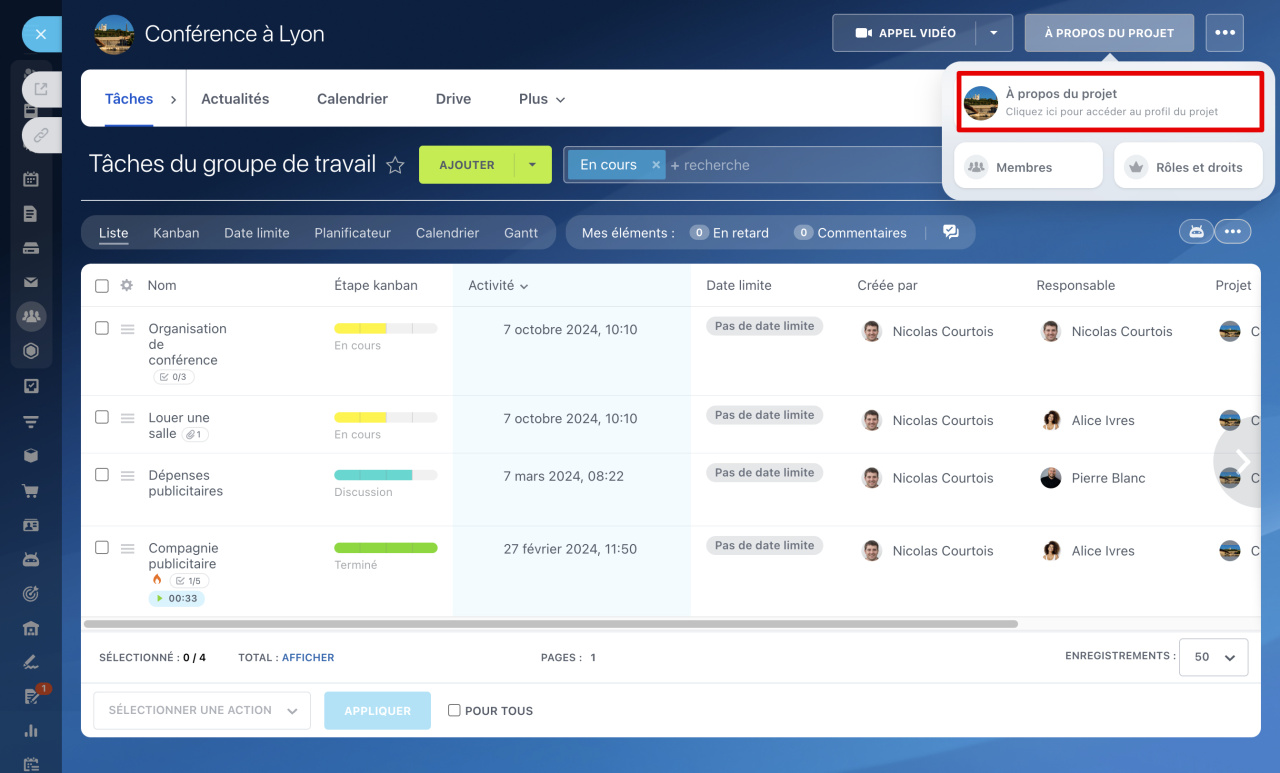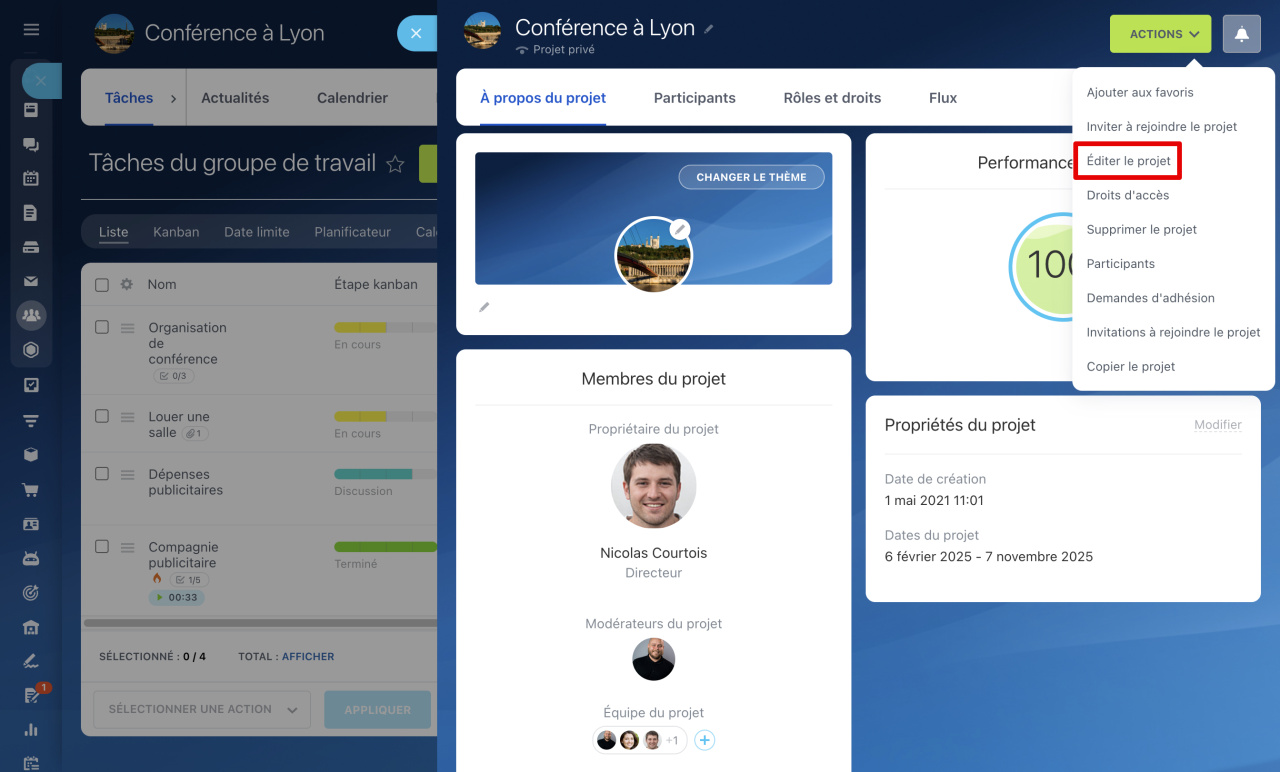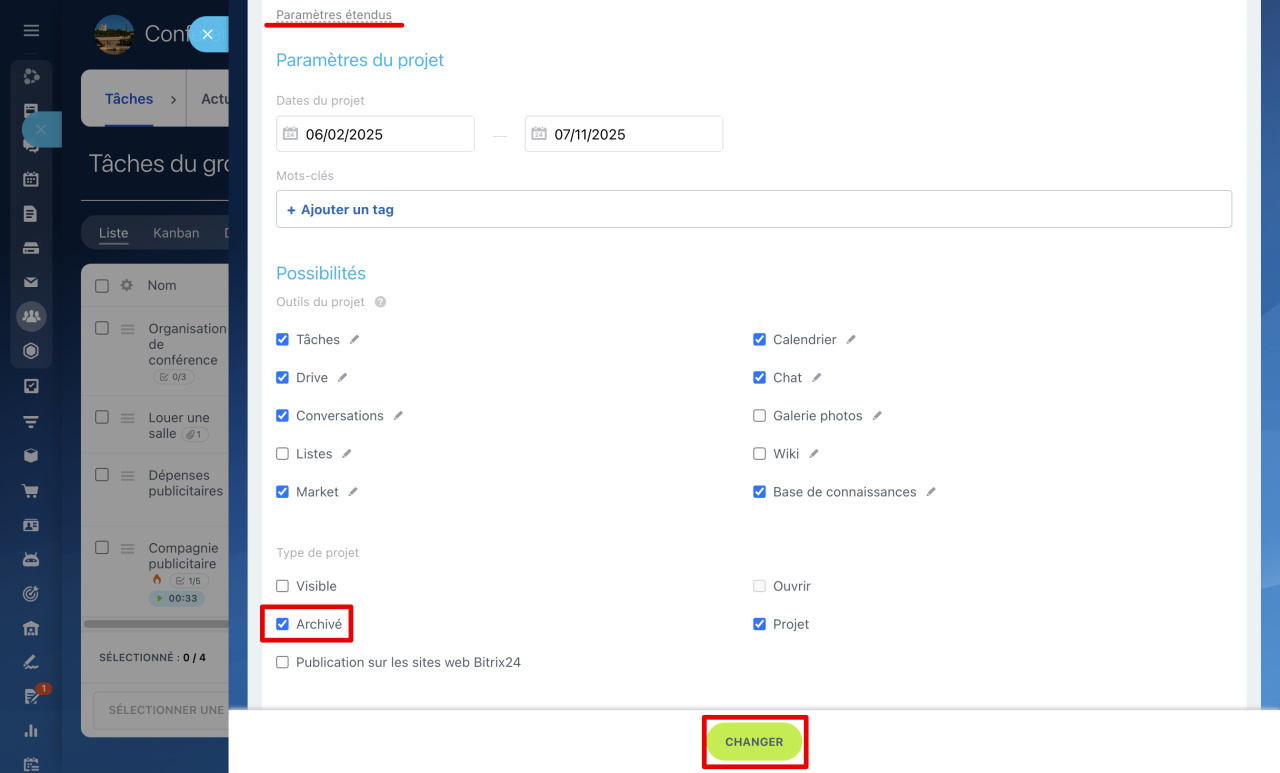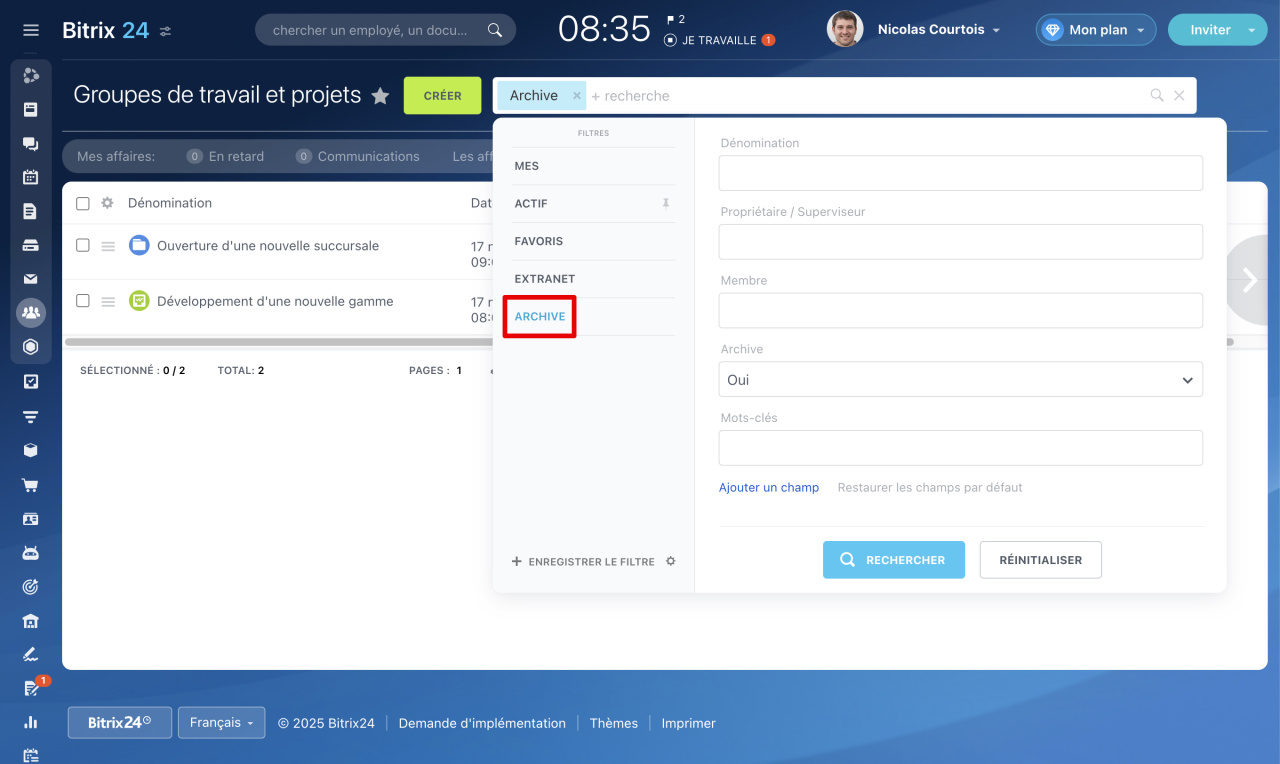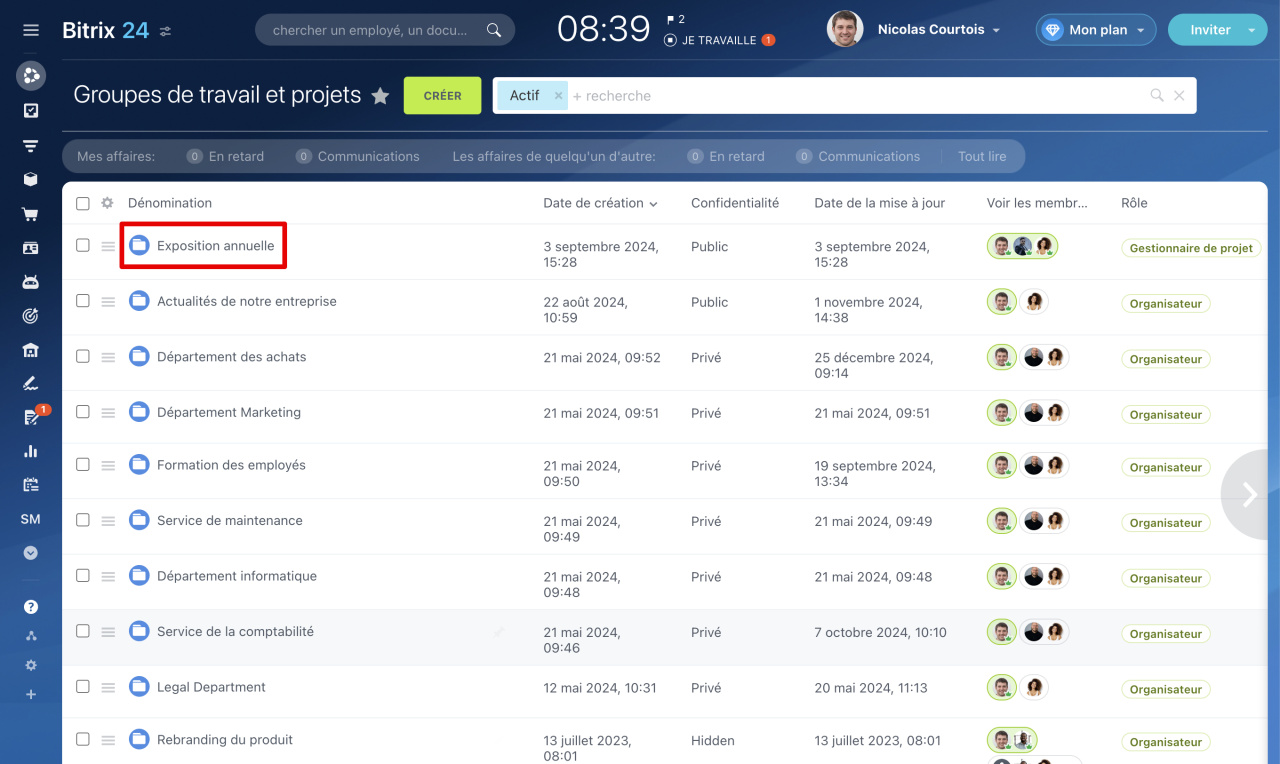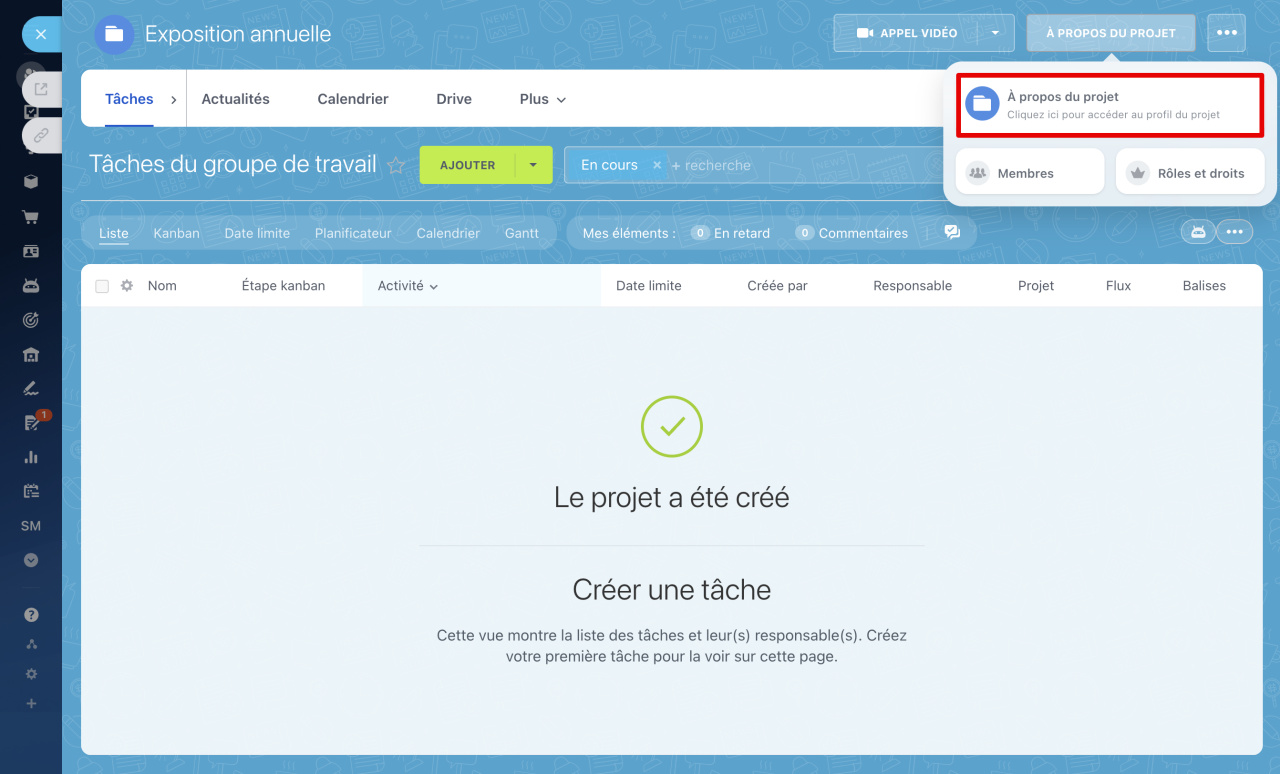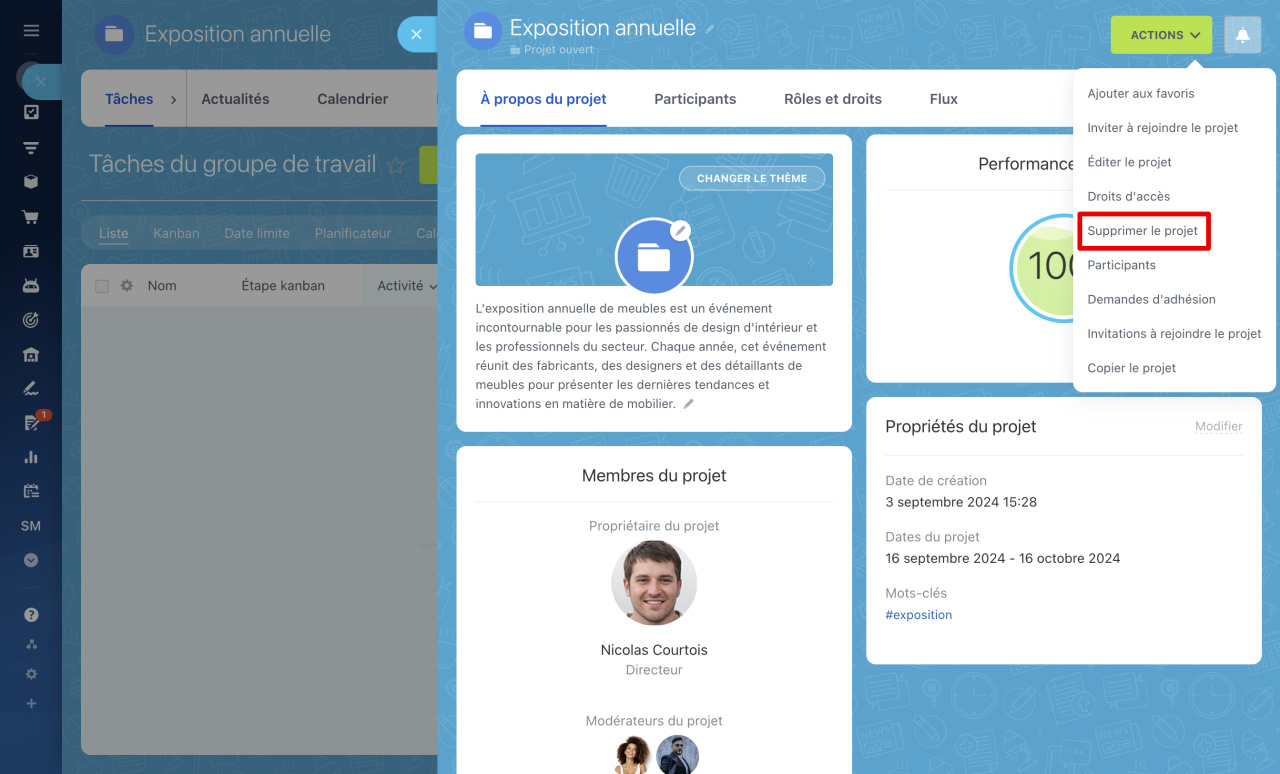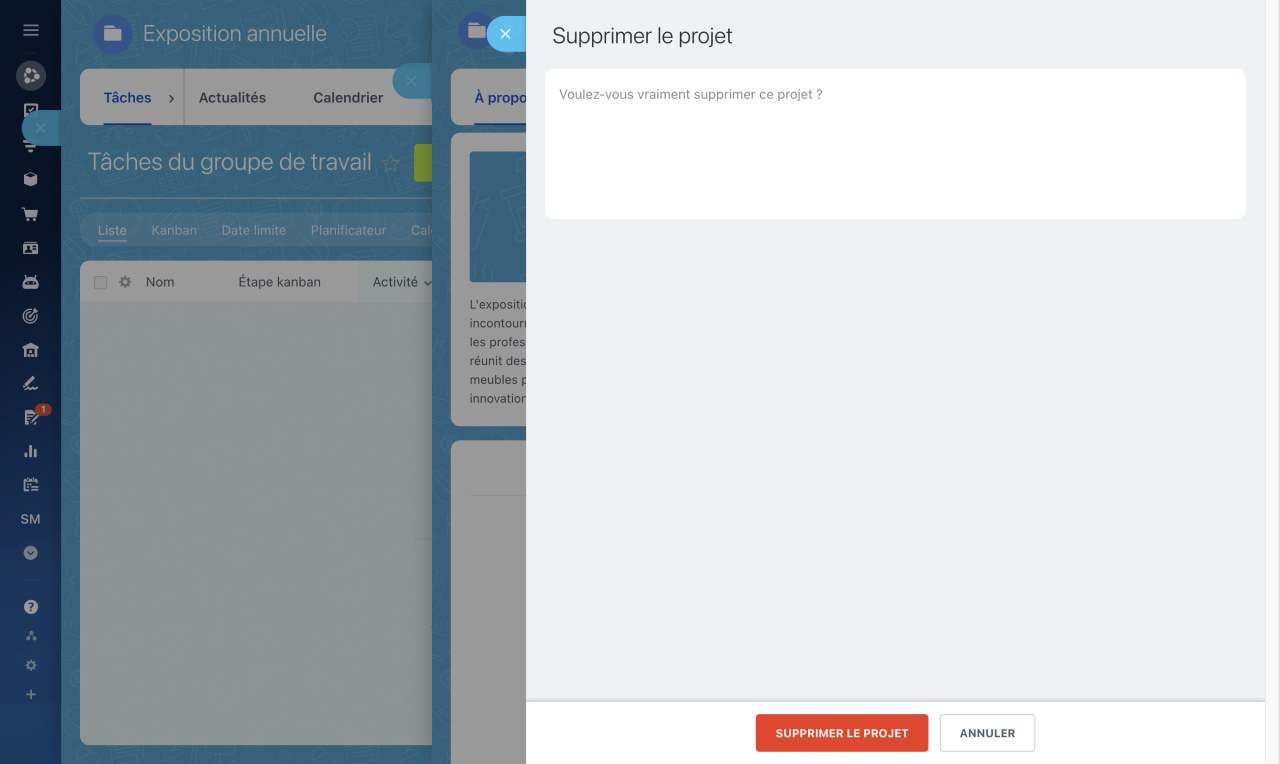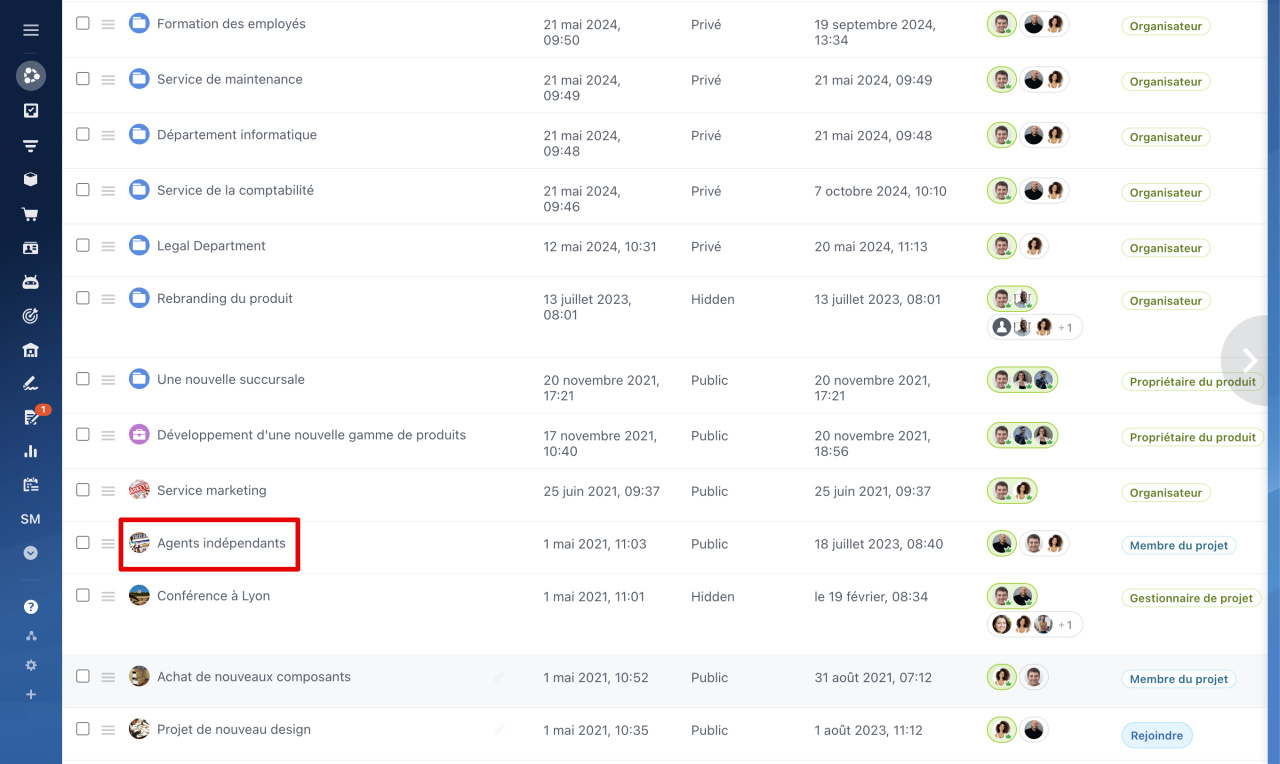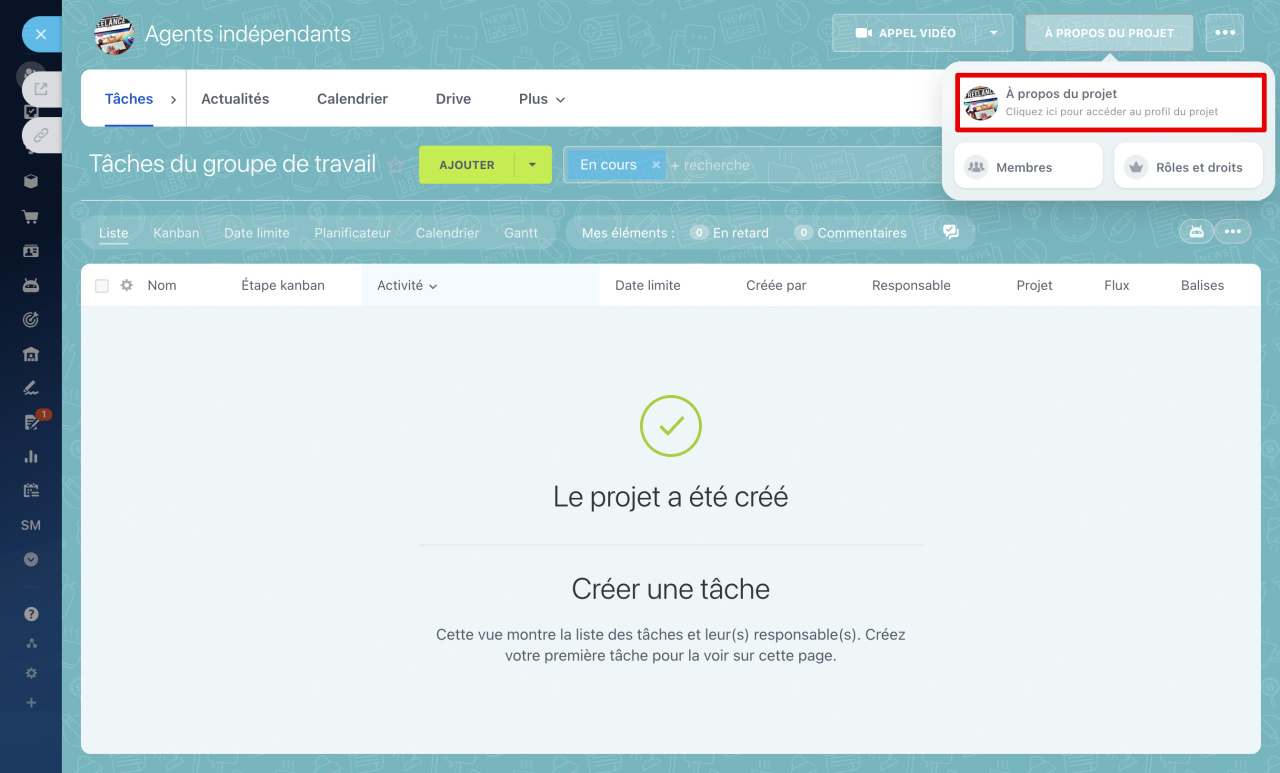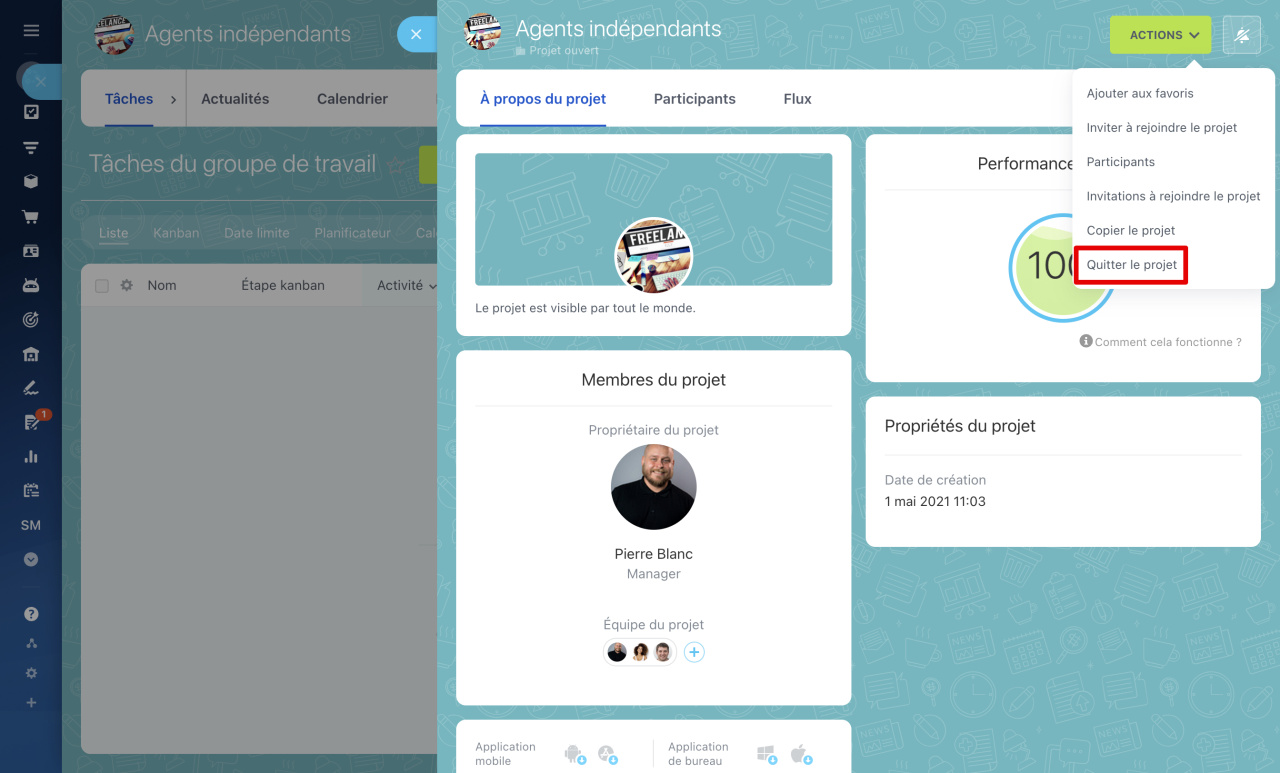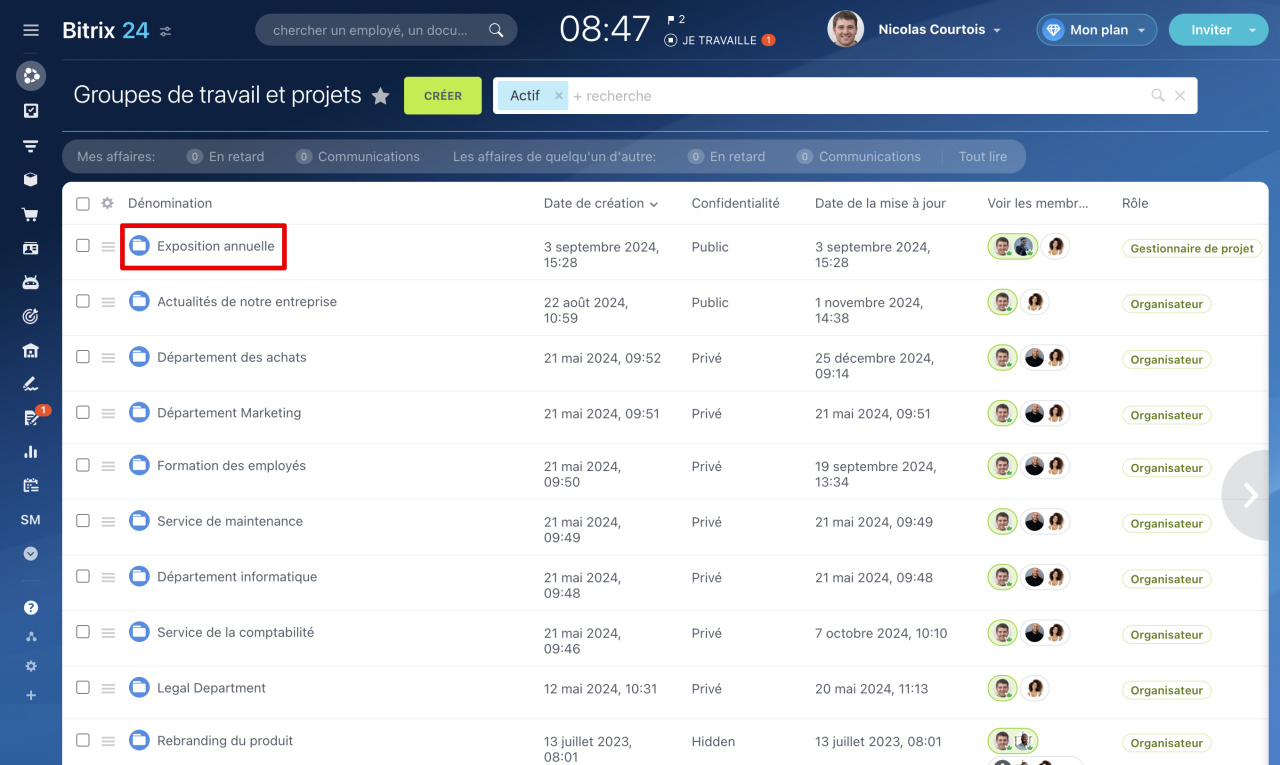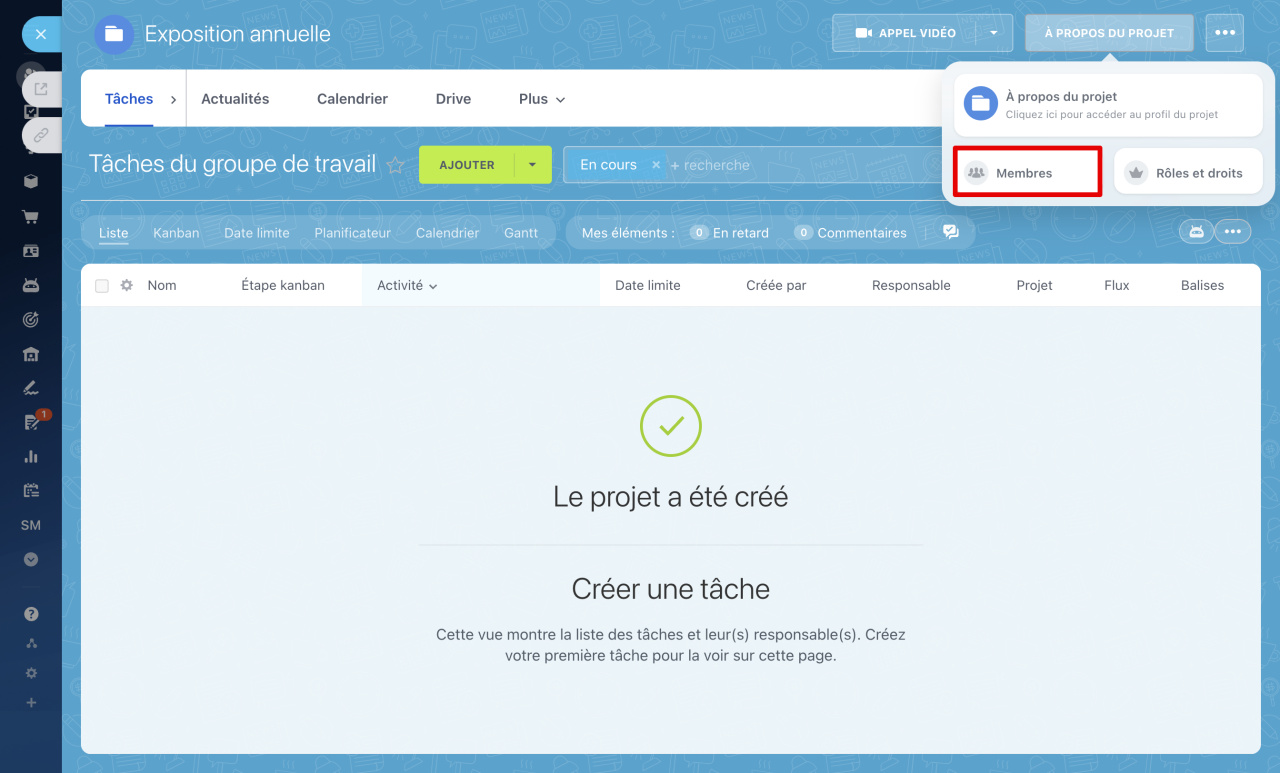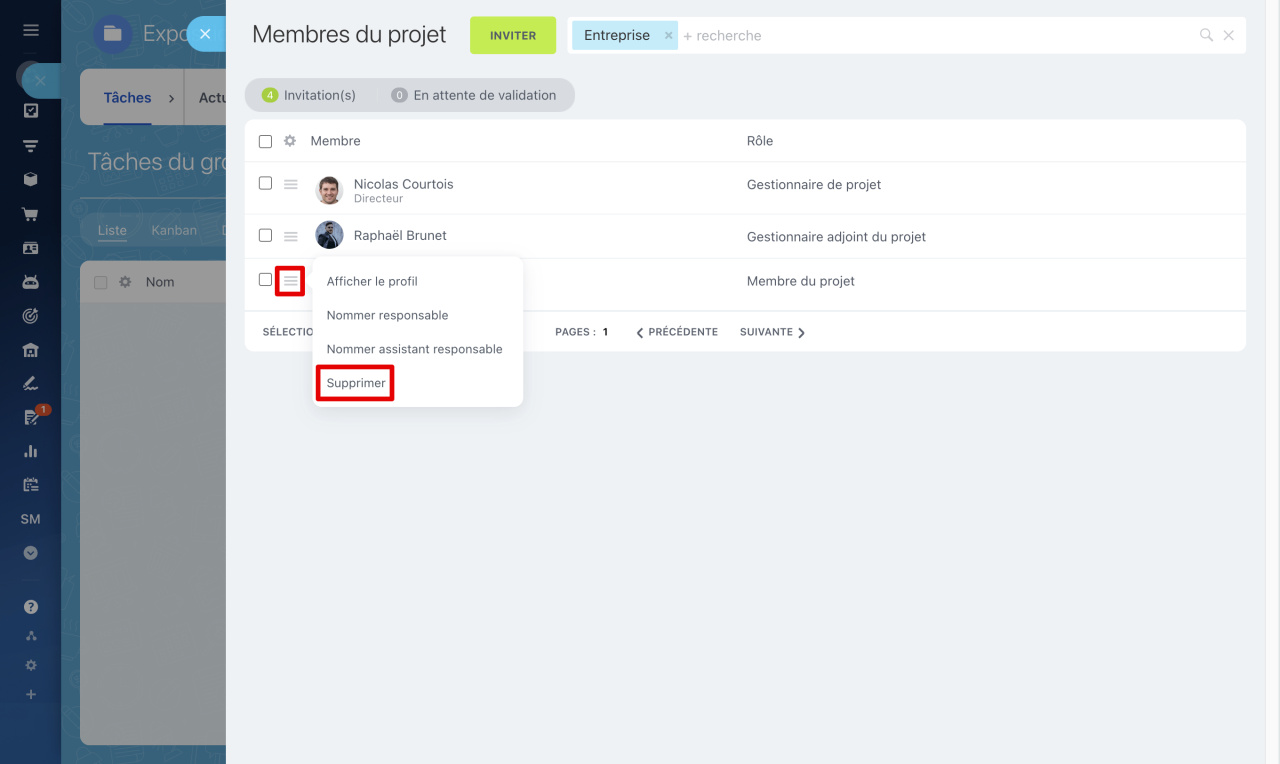Les groupes de travail et les projets dans Bitrix24 offrent un outil efficace pour organiser au mieux votre collaboration avec vos collègues. Vous avez la possibilité d'inviter des employés à rejoindre des groupes et des projets, de leur assigner des tâches, de partager des fichiers et bien plus encore. Cela facilite la coordination du travail d'équipe et permet de gérer toutes les données de manière centralisée à un seul endroit.
Cet article vous aidera à comprendre :
- quelle est la différence entre un groupe de travail et un projet,
- qui peut créer des groupes et des projets,
- comment voir la liste de tous les groupes et projets,
- comment archiver un groupe ou un projet,
- comment supprimer un groupe ou un projet,
- comment quitter un groupe ou un projet,
- comment supprimer un participant d'un groupe,
- comment inviter des utilisateurs externes à rejoindre un groupe.
Quelle est la différence entre un groupe de travail et un projet
La principale différence entre un projet et un groupe de travail réside dans la possibilité de fixer des délais.
- Dans un groupe, vous pouvez discuter des sujets qui concernent une certaine division ou l'ensemble de l'entreprise.
- Dans un projet, vous pouvez organiser le travail d'équipes entières : lier des projets avec des tâches, fixer des échéances, nommer des responsables et contrôler la progression.
Qui peut créer des groupes et des projets
N'importe quel employé peut créer des groupes de travail et des projets et inviter des participants. Le nombre de groupes et de projets n'est pas limité.
Comment créer un groupe de travail et un projet
Qui peut afficher la liste de tous les groupes et projets
Il existe 3 niveaux de confidentialité : public, privé, masqué. Ces niveaux aident à déterminer qui peut voir et rejoindre le groupe ou le projet.
- Public - le projet est visible dans la liste. Tout employé peut y adhérer.
- Privé - le projet est visible dans la liste. Tout employé peut envoyer une demande pour y adhérer.
- Masqué - le projet n'est pas visible dans la liste. L'adhésion n'est possible que sur demande.
L'administrateur Bitrix24 peut gérer tous les groupes de travail et projets si le mode administrateur est activé.
Comment affecter des administrateurs
Archiver un groupe de travail ou un projet
1. Ouvrez le projet.
2. Ouvrez la section À propos du projet - À propos du projet.
3. Cliquez sur le bouton Actions - Éditer le projet.
4. Cliquez sur Paramètres étendus.
5. Trouvez la section Type de projet. Pour archiver le projet, cochez la case Archivé. Pour récupérer le projet de l'archive, retirez la coche.
6. Cliquez sur Changer.
Les groupes de travail archivés ne sont pas affichés dans la liste générale. Pour les trouver, utilisez le filtre Archive.
Comment supprimer un groupe de travail ou un projet
1. Ouvrez le projet.
2. Allez dans la section À propos du projet - À propos du projet.
3. Cliquez sur l'onglet Actions - Supprimer le projet.
4. Confirmez l'action une fois de plus.
Comment affecter des administrateurs
Comment quitter un groupe de travail ou un projet
1. Ouvrez le projet.
2. Ouvrez la section À propos du projet - À propos du projet.
3. Cliquez sur le bouton Actions - Quitter le projet.
Comment supprimer un participant d'un groupe
Seul le propriétaire du groupe a le droit de retirer des participants du groupe, tandis que dans le projet, c'est le gestionnaire de projet qui en est chargé.
1. Ouvrez le projet.
2. Ouvrez la section À propos du projet - Membres.
3. Sélectionnez un membre et cliquez sur Menu (≡) - Supprimer.
Comment inviter des utilisateurs externes à rejoindre un groupe
Dans les groupes d'extranet déjà créés, vous pouvez inviter des utilisateurs externes comme d'habitude. La création de nouveaux groupes d'extranet n'est pas disponible.
Pour une collaboration efficace avec des équipes externes et des clients, utilisez le nouvel outil Collabs. Dans les collabs, vous trouverez tous les outils nécessaires : discussions, fichiers, tâches et calendriers.
Bitrix24 Collabs : bien démarrer